การใช้เครื่องมือซ่อมแซม DLL มีประสิทธิภาพมากในสถานการณ์นี้
- FirewallAPI.dll เรียกอีกอย่างว่า Windows Defender Firewall API และเป็นไฟล์ที่ถูกต้องตามกฎหมายที่สร้างโดย Microsoft
- อย่างไรก็ตาม ผู้อ่านของเราหลายคนรายงานข้อผิดพลาดมากมายเกี่ยวกับ DLL นี้ซึ่งเกิดจากไฟล์ที่หายไปหรือเสียหาย
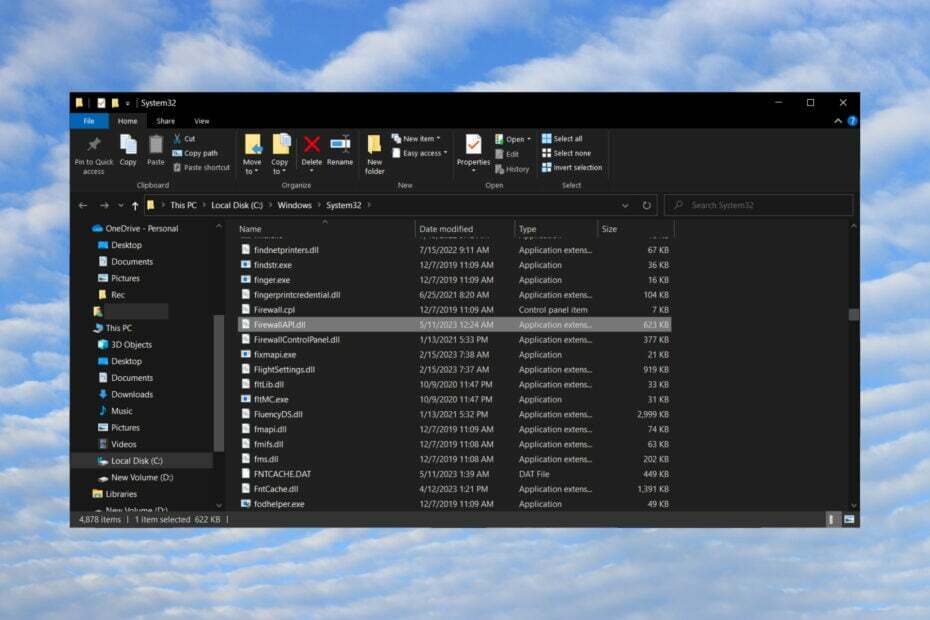
เอ็กซ์ติดตั้งโดยคลิกที่ไฟล์ดาวน์โหลด
- ดาวน์โหลดและติดตั้ง Fortect บนพีซีของคุณ
- เปิดตัวเครื่องมือและ เริ่มการสแกน เพื่อค้นหาไฟล์ DLL ที่อาจทำให้เกิดปัญหากับพีซี
- คลิกขวาที่ เริ่มการซ่อมแซม เพื่อแทนที่ Dll ที่เสียหายด้วยเวอร์ชันที่ใช้งานได้
- ดาวน์โหลด Fortect แล้วโดย 0 ผู้อ่านในเดือนนี้
FirewallAPI.dll เป็น DLL ที่สร้างโดย Microsoft และเป็นที่รู้จักในชื่อไฟล์ Windows Defender Firewall API ส่วนใหญ่จะใช้โดย Microsoft Office Access 2010 แต่ผู้อ่านของเราหลายคนบ่นเกี่ยวกับข้อผิดพลาดหลายอย่างที่เกิดจาก FirewallAPI.dll ที่นี่คุณจะพบข้อมูลทั้งหมดเกี่ยวกับไฟล์ DLL นี้และวิธีแก้ไขข้อผิดพลาด
FirewallAPI.dll คืออะไร และทำให้เกิดข้อผิดพลาดอะไร
ตามที่เรากล่าวไว้ข้างต้น FirewallAPI.dll เป็นไฟล์ DLL ที่เก็บข้อมูลและคำแนะนำสำหรับไฟล์ปฏิบัติการ (EXE) มันถูกสร้างขึ้นเพื่อให้หลาย ๆ แอพมีการจัดสรรหน่วยความจำที่ถูกต้อง และทำให้พีซีของคุณมีประสิทธิภาพมากขึ้นเมื่อเรียกใช้งาน
อย่างไรก็ตาม, FirewallAPI.dll หายไปได้รับความเสียหาย และสร้างข้อผิดพลาดเช่นรายการด้านล่าง:
- ไม่พบ FirewallAPI.dll
- ลงทะเบียน FirewallAPI.dll ไม่สำเร็จ
- โหลด FirewallAPI.dll ไม่สำเร็จ
- ไฟล์ FirewallAPI.dll สูญหาย หรือเสียหาย
- การละเมิดการเข้าถึงที่ – FirewallAPI.dll
- หา C:\Windows\Temp\527D94AF-D053-4381-B105-0D815D53791E\wow64_networking-mpssvc-svc_31bf3856ad364e35_10.0.16299.967_none_b1e2101e67140208\FirewallAPI.dll ไม่เจอ .
- ไม่สามารถเริ่ม Microsoft Office Access 2010 ขาดองค์ประกอบที่จำเป็น: FirewallAPI.dll โปรดติดตั้ง Microsoft Office Access 2010 อีกครั้ง
- โปรแกรมไม่สามารถเริ่มได้เนื่องจากไม่พบ FirewallAPI.dll
- โปรแกรมนี้ไม่สามารถเริ่มทำงานได้เพราะไม่พบ FirewallAPI.dll
- ผู้อ่านของเรายังพบข้อผิดพลาด FirewallAPI.dll 80201, 80202, 80204, 80205 และ 80206
ข้อผิดพลาดทั้งหมดเหล่านี้เกิดจาก FirewallAPI.dll ที่หายไปหรือเสียหาย สาเหตุของปัญหานี้มีตั้งแต่การลบโดยไม่ตั้งใจ ไวรัส หรือการติดมัลแวร์ ไฟล์ระบบเสียหาย และแอพที่ใช้ไฟล์
ฉันจะแก้ไขข้อผิดพลาด FirewallAPI.dll ได้อย่างไร
ก่อนดำเนินการแก้ไขปัญหาที่ซับซ้อนมากขึ้น ให้ปฏิบัติตามวิธีการที่จำเป็นเบื้องต้นต่อไปนี้:
- ตรวจสอบให้แน่ใจว่าได้ติดตั้งระบบปฏิบัติการและการอัปเดตซอฟต์แวร์ทั้งหมดที่เป็นไปได้ โดยเฉพาะอย่างยิ่งสำหรับแอปที่ได้รับผลกระทบ
- ลองติดตั้งแอปที่ทำให้เกิดข้อผิดพลาดอีกครั้ง เช่น Microsoft Office Access 2010
หากวิธีแก้ปัญหาเหล่านี้ไม่ได้ผล ให้เริ่มดำเนินการแก้ไขปัญหาด้านล่าง
1. ใช้ตัวแก้ไข DLL
การติดตั้ง FirewallAPI.dll ใหม่ด้วยตนเองถือเป็นความพยายามที่มีความเสี่ยง ดังนั้น ในกรณีนี้ เราขอแนะนำอย่างยิ่งให้ใช้ ตัวแก้ไข DLL.
2. เรียกใช้การสแกน SFC
- คลิก ค้นหา บนแถบงานของคุณ พิมพ์ ซมและเลือก เรียกใช้ในฐานะผู้ดูแลระบบ จากผลลัพธ์
- ตอนนี้พิมพ์หรือวางคำสั่งต่อไปนี้แล้วกด เข้า เพื่อเรียกใช้:
sfc /scannow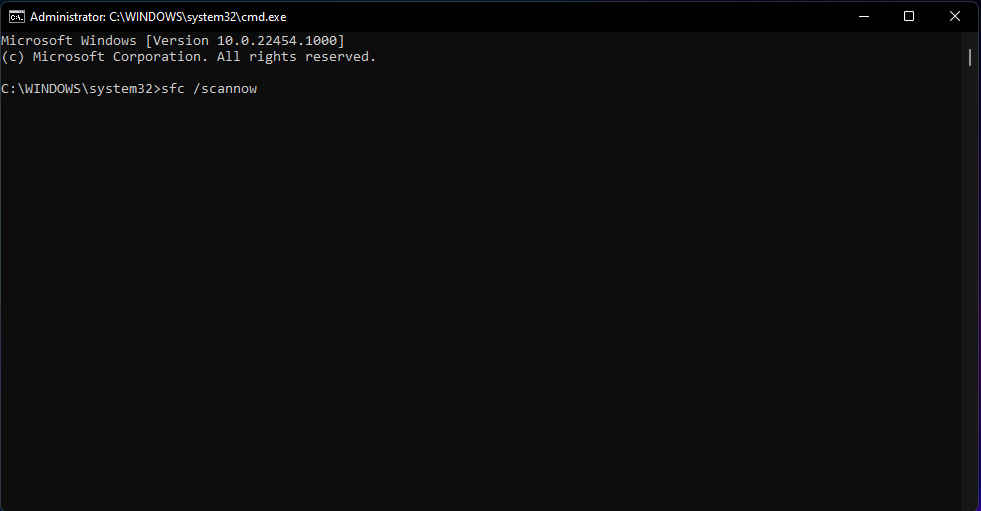
- รอให้การสแกนเสร็จสิ้น จากนั้นรีสตาร์ทพีซีของคุณ และดูว่าข้อผิดพลาด FirewallAPI.dll ได้รับการแก้ไขหรือไม่
System File Checker เป็นเครื่องมือ Windows ที่มีประสิทธิภาพในการตรวจจับและซ่อมแซมไฟล์ระบบที่เสียหาย ดังนั้นจึงมีประสิทธิภาพมากในการแก้ไขข้อผิดพลาด FirewallAPI.dll
3. ทำการสแกนไวรัสแบบเต็ม
- คลิก ค้นหา ไอคอน, พิมพ์ ความปลอดภัยของหน้าต่างแล้วเปิดแอปจากผลลัพธ์
-
เลือก การป้องกันไวรัสและภัยคุกคาม.

- ถัดไป เลือก ตัวเลือกการสแกน.
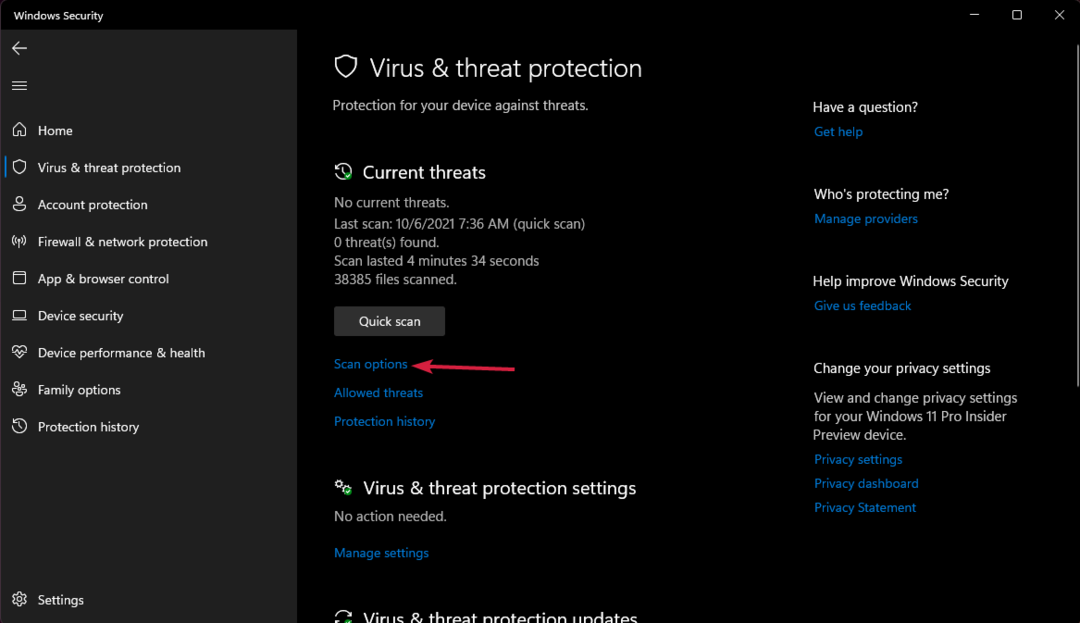
- ตรวจสอบ การสแกนเต็มรูปแบบ กล่องและตี ตรวจเดี๋ยวนี้ ปุ่มด้านล่าง
หากพีซีของคุณติดไวรัสหรือมัลแวร์ พวกเขาอาจยุ่งกับไฟล์ระบบและ FirewallAPI.dll
การสแกนพีซีของคุณโดยใช้ Windows Defender อาจมีประสิทธิภาพ แต่เราขอแนะนำให้สแกนระบบของคุณด้วย โปรแกรมป้องกันไวรัสของบุคคลที่สามที่มีประสิทธิภาพมากขึ้น.
4. ทำการคืนค่าระบบ
โซลูชันนี้จะทำให้ระบบของคุณย้อนเวลากลับไป ดังนั้นหากคุณติดตั้งซอฟต์แวร์ใดๆ หลังจากอินสแตนซ์นั้น ซอฟต์แวร์นั้นจะไม่สามารถใช้งานได้อีกต่อไป
- คลิก ค้นหา ไอคอน, พิมพ์ สร้างจุดคืนค่าแล้วคลิกแอปจากผลลัพธ์
- ตอนนี้คลิกที่ ระบบการเรียกคืน ปุ่ม.

- ถัดไป เลือกจุดคืนค่าที่มีวันที่ก่อนเกิดปัญหานี้และกด ต่อไป.
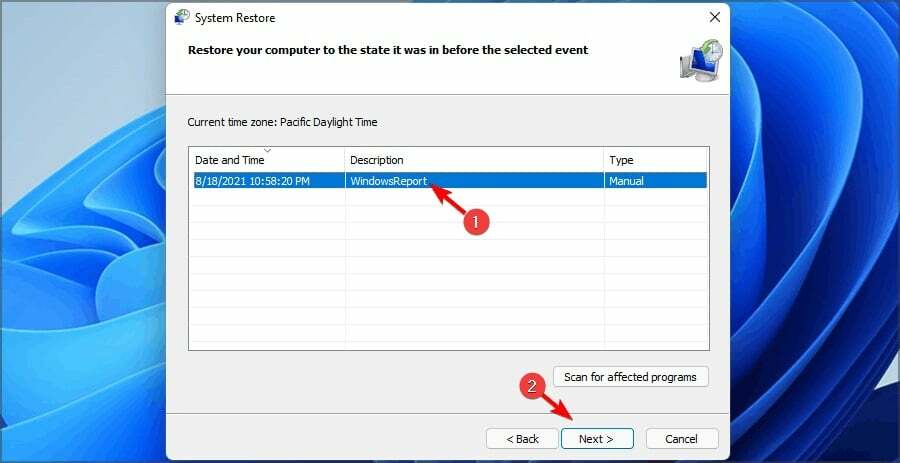
- รับทราบทางเลือกของคุณในการดำเนินการกู้คืน
การคืนค่าระบบเป็นเหมือนแคปซูลเวลาสำหรับพีซีของคุณและจะเปลี่ยนระบบของคุณกลับไปสู่จุดก่อนหน้าก่อนที่ข้อผิดพลาด FirewallAPI.dll จะเกิดขึ้น ดังนั้นมันจะแก้ไขปัญหาได้
นี่เป็นวิธีแก้ปัญหาที่มีประสิทธิภาพมากที่สุดในการแก้ไขข้อผิดพลาด FirewallAPI.dll และเราหวังว่าพีซีและแอปของคุณจะทำงานได้อย่างถูกต้องในขณะนี้
อย่างไรก็ตาม หากสถานการณ์รุนแรงขึ้น คุณจะต้องดำเนินการ รีเซ็ต Windows 11 ของคุณเป็นการตั้งค่าจากโรงงาน.
สำหรับคำถามหรือวิธีแก้ไขปัญหาอื่น ๆ โปรดแจ้งให้เราทราบในส่วนความคิดเห็นด้านล่าง
ยังคงประสบปัญหา?
ผู้สนับสนุน
หากคำแนะนำข้างต้นไม่สามารถแก้ปัญหาของคุณได้ คอมพิวเตอร์ของคุณอาจประสบปัญหา Windows ที่รุนแรงขึ้น เราขอแนะนำให้เลือกโซลูชันแบบครบวงจรเช่น ฟอร์เทค เพื่อแก้ไขปัญหาได้อย่างมีประสิทธิภาพ หลังการติดตั้ง เพียงคลิกที่ ดู&แก้ไข ปุ่มแล้วกด เริ่มการซ่อมแซม
![ไม่สามารถเริ่มได้เพราะ x3daudio1_7.dll หายไป? [แก้ไขแบบเต็ม]](/f/53f81576b50947e3e8df2be55e6904e8.jpg?width=300&height=460)

